Cele mai bune alternative pentru TVAddons 'Fusion În timp ce TVAddons.ag este scăzut
Există o serie de programe populare de centre media pe piață astăzi. Kodi este unul dintre cele mai unice, deoarece oferă o cantitate enormă de flexibilitate, rămânând atât liber și open source. Complementele terțe făcute de utilizatorii Kodi și distribuite prin site-uri de depozitare oferă softului o acoperire mai largă, atrăgând în mii de fluxuri gratuite de TV, film, sport și divertisment pentru utilizatori să se uite din confortul propriilor case.

Mai multe depozite suplimentare au venit și au trecut de-a lungul anilor, dar una dintre ieșirile mai dramatice de pe scena Kodi a venit în iunie 2017. Depozitul TVAddons.ag Fusion a găzduit în jur de 1.500 de suplimente în vârful său, furnizând atât conținut legal cât și mai puțin decât legal utilizatorilor Kodi. Depozitul și site-ul au dispărut brusc pe fondul rapoartelor privind procesele de drepturi de autor și amenzile aplicate proprietarilor site-ului și nu există nicio vorbă dacă va reveni sau nu.
30 de zile garanție înapoi
Odată cu închiderea TVAddons, sute de suplimente au devenit inutilizabile peste noapte. Fusion a adus o cantitate incredibilă de streaming de conținut pentru Kodi și nu este ușor înlocuită de o singură resursă. Din fericire, există mai multe depozite și suplimente care înlocuiesc unele funcționalități pierdute odată cu închiderea.
Primul pas: Nu folosiți niciodată Kodi fără VPN
Oprirea TVAddons a fost o amintire îngrozitoare că o mare parte din ecosistemul Kodi există într-o zonă legală gri. În timp ce Kodi în sine este open source și legal de utilizat, unele dintre suplimentele pe care le puteți instala fusta în conformitate cu aceste reguli. Fusion a fost unul astfel de completare, iar dispariția sa împreună cu TVAddons au determinat o mulțime de utilizatori Kodi să se binedispună și să se pregătească să lupte pentru confidențialitatea lor.
Este surprinzător de ușor pentru agențiile guvernamentale și furnizorii de servicii locale să monitorizeze și să urmărească utilizatorii de internet. Tot ceea ce faceți online a trimis-o prin intermediul unei rețele ISP în care a fost conectat și stocat la nesfârșit. Adresa dvs. IP, care este atribuită de ISP și este asociată direct cu contul dvs. de internet, este etichetată alături de toată activitatea online. De aici se poate face referire la fiecare site pe care îl vizitați și la fiecare torrent pe care îl descărcați și lățimea de bandă poate fi accelerată sau chiar terminată. Ori de câte ori utilizați Kodi, ISP-ul dvs. poate să ia o notă și să îl folosească împotriva dvs. la o dată viitoare.
Folosind o rețea privată virtuală, temerile de urmărire și supraveghere nu mai sunt. VPN-urile criptează tot ce vă lasă computerul. Fiecare informație care este trimisă prin intermediul ISP-ului dvs. este învelită într-un cod înmuiat, ceea ce face imposibilă descoperirea conținutului. Fie că descărcați din rețelele P2P sau transmiteți filme prin Kodi 24/7, tot un ISP vă poate spune că utilizați lățimea de bandă, asta este. VPN-urile restabilesc o anumită confidențialitate pe internet și vă ajută să vă păstrați în siguranță.
Cum să alegeți cel mai bun VPN pentru Kodi

Confidențialitatea online este o preocupare serioasă pentru utilizatorii de internet casual. Oricine folosește Kodi ar trebui să ia precauții suplimentare. Un VPN de calitate vă poate proteja identitatea prin criptarea traficului și disocierea datelor de adresele IP locale, stimulând atât confidențialitatea, cât și anonimatul. Dacă VPN-ul dvs. nu respectă câteva politici de securitate sau este mai puțin respectabil cu practicile sale de date, cu toate acestea, acele măsuri de confidențialitate atentă pe care le-ați luat vor fi degeaba.
Există sute de furnizori VPN pe piață, ceea ce face ca această decizie să fie dificilă. Mai jos am adăugat câteva servicii sugerate care vă vor ajuta să găsiți cele mai bune VPN-uri pentru Kodi. Atunci când efectuați propria cercetare, asigurați-vă că aveți în vedere următoarele criterii.
Politica de logare zero - Piatra de temelie a unei bune confidențialități VPN este politica de logare a companiei. VPN-urile pot stoca trafic, timbre de timp și jurnalele de solicitare DNS la fel ca furnizorii de servicii locale. Dacă o agenție guvernamentală solicită acces la aceste jurnale, VPN trebuie să le predea. Cu toate acestea, dacă nu există jurnale, nu există date care să fie partajate, simple și simple.
Permiterea tuturor tipurilor de trafic - Un număr de furnizori VPN accelerează sau chiar blochează anumite tipuri de trafic, inclusiv rețele P2P și torrente. Majoritatea suplimentelor Kodi folosesc aceste protocoale pentru fluxurile video, ceea ce le va face complet inutilizabile pe o VPN de calitate scăzută.
Viteza de conectare - VPN-urile sunt mai lente decât traficul local local necriptat, este un dezavantaj pe care nu îl poți evita. Unele VPN-uri au creat soluții de rezolvare viteze extrem de rapideCu toate acestea, ceea ce poate nega majoritatea acestor probleme de retard.
# 1 VPN recomandat: IPVanish
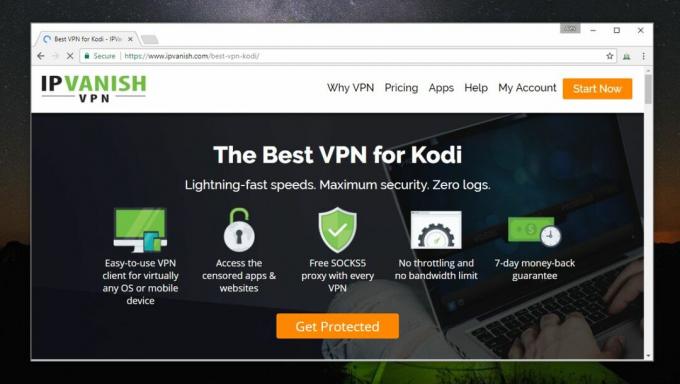
IPVanish este un VPN extraordinar pentru streaming prin Kodi. Serviciul are viteze rapide de trăsnet, cu o politică de confidențialitate care include zero jurnalele de trafic, oferind o bază solidă pentru anonimatul online. Cu IPVanish veți avea acces la o rețea de peste 850 de servere din 60 de țări diferite, scurgeri DNS protecție, un comutator automat de oprire a software-ului desktop și criptare AES de 256 biți pentru a menține traficul blocat și sigur. Există, de asemenea, o lățime de bandă nelimitată și nu există restricții privind traficul P2P sau torentele, ceea ce face o alegere excelentă pentru vizionarea fluxurilor video gratuite pe Kodi.
De asemenea, IPVanish dispune de:
- Aplicații extrem de ușor de utilizat pentru toate sistemele de operare majore și dispozitive mobile.
- Învingeți geo-blocarea și cenzurarea site-ului web cu peste 40.000 de adrese IP.
- Asigurați-vă orice conexiune la internet, inclusiv hotspoturi publice Wi-Fi.
IPVanish are mai multe planuri VPN care oferă reduceri mari pentru abonamente mai lungi.
Cu acest link, cititorii noștri vor salva masiv — o reducere de 60% va fi atașat dacă alegeți planul întregului an. Și am menționat că există, de asemenea, o garanție de returnare de 7 zile în cazul în care trebuie să testați mai întâi serviciul.
# 2 VPN recomandat: NordVPN
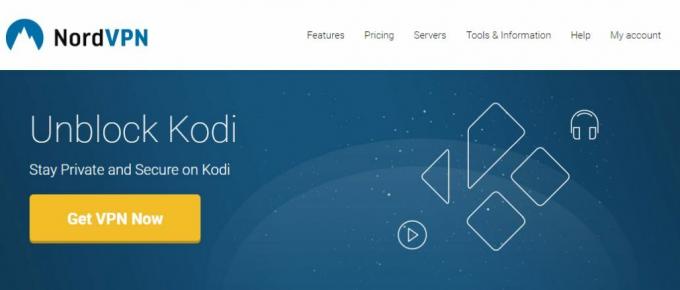
NordVPN este un VPN excelent pe care îl puteți folosi cu Kodi doar datorită politicii sale de confidențialitate. NordVPN nu ține niciun fel de jurnal. Nu există înregistrări de trafic, solicitări DNS, timbre de timp sau chiar contoare de lățime de bandă. Acest lucru vă oferă o cantitate uimitoare de confidențialitate, asigurându-vă că datele dvs. nu pot cădea niciodată în mâinile terților. Alături de faptul că NordVPN folosește, de asemenea, mai multe servere care înfășoară date importante în criptare 2048 biți, ceea ce face imposibil de citit chiar și pentru supercomputere. Compania reușește să ofere toate acestea fără a sacrifica viteza, de asemenea, ceea ce o face o alegere excelentă pentru fluxurile video HD, jocuri și multe altele.
Alte caracteristici excelente de la NordVPN:
- Aplicații intuitive personalizate pentru dispozitive Windows, Mac, Linux, Android și iOS.
- O rețea imensă de peste 1.030 de servere în 59 de țări diferite.
- Trafic neobservat care permite descărcări de P2P și torrent.
PENTRU O ORA LIMITATĂ: NordVPN oferă toate caracteristicile de mai sus cu câteva reduceri incredibile - planul pe 2 ani vine cu o reducere uriașă de 66%. Înțeles și veți ajunge să plătiți doar 3,99 USD pe lună.
Cum se instalează depozitele și suplimentele Kodi
Înainte de a putea instala ceva prin Kodi, va trebui să schimbați una dintre setările sale interne. Urmați instrucțiunile de mai jos pentru a face astfel încât Kodi să poată prelua fișiere din surse externe, care este necesar pentru adăugarea depozitelor pe dispozitivul dvs.:
- Deschideți Kodi și faceți clic pe pictograma roată pentru a intra în meniul Sistem.
- Accesați Setări sistem> Componente suplimentare
- Comutați glisorul de lângă opțiunea „Surse necunoscute”.
- Acceptați mesajul de avertizare care apare.
Cu această opțiune comutat, puteți adăuga surse și puteți descărca depozite Kodi prin respectivele adrese URL. In schimb veți putea să instalați depozite cu ușurință, apoi să luați suplimente și să le încorporați în Kodi software-ul. Urmați ghidurile de mai jos pentru fiecare repetare sau supliment pe care doriți să îl utilizați.
Alternative la Fuziunea TVAddons: Depozite
Înlocuirea TVAddons nu este o sarcină ușoară. Cu toate acestea, nu veți dori niciodată opțiuni în ecosistemul Kodi. Există o mulțime de curatoare de depozite de top cu conținut suplimentar au început să se aglomereze după dispariția Fusion. S-ar putea să fie necesar să instalați câteva reparații suplimentare și să folosiți suplimente cu care nu sunteți obișnuit, dar cu un puțin efort puteți găsi câteva alternative grozave la TVAddons și să vă mențineți fluxurile Kodi în viață și bine.
SuperRepo - tone de suplimente, tonuri de alegeri
Un alt dintre cele mai mari depozite din mediul Kodi este SuperRepo. Veți găsi mult peste 2.000 de suplimente încorporate în acest depozit masiv, inclusiv extensii pentru a transmite TV în direct, a viziona sport, a surprinde cele mai recente filme sau a schimba aspectul lui Kodi în sine. SuperRepo face o treabă bună păstrând conținutul actualizat și oferă o gamă enormă de conținut. Dacă adăugați doar un singur depozit la instalarea dvs. Kodi, faceți-o SuperRepo.

Cum se adaugă SuperRepo la Kodi:
- Deschideți Kodi pe dispozitivul local.
- Faceți clic pe pictograma roată pentru a accesa meniul Sistem.
- Accesați Manager fișiere> Adăugare sursă (poate fi necesar să faceți clic pe punctul dublu pentru a vă deplasa în partea de sus a directorului)
- Introduceți următoarea adresă URL exact așa cum apare: http://srp.nu
- Numește noul depozit „SuperRepo”
- Faceți clic pe „OK”.
- Reveniți la meniul principal Kodi.
- Selectați „Adăugări”
- Faceți clic pe pictograma casetei deschise din partea de sus a barei de meniu.
- Alegeți „Instalare din fișierul zip”
- Selectați „SuperRepo” urmată de numele versiunii dvs. de Kodi.
- Selectați „All” pentru a instala întregul set de suplimente SuperRepo.
- Întoarceți-vă în meniul suplimente și faceți din nou clic pe pictograma casetei deschise.
- Alegeți „Instalare din depozit”
- Găsiți și faceți clic pe „SuperRepo All”
- Selectați suplimentele SuperRepo pe care doriți să le instalați și adăugați-le în funcție de dvs.
Noobs and Nerds - Mic, dar bine curat
Noobs and Nerds este un mare depozit multifuncțional. Nu are mii de opțiuni, cum ar fi Fusion sau SuperRepo, dar ceea ce prezintă aici o cantitate incredibilă de grijă și calitate. Veți găsi link-uri pentru chestii principale precum emisiuni TV și filme, dar veți primi și URL-uri pentru sport, genuri de filme de nișă, chiar și câteva canale regionale pentru TV irlandeză sau conținut de la BBC.

Cum se adaugă Noobs and Nerds la Kodi:
- Deschideți Kodi pe dispozitivul local.
- Faceți clic pe pictograma roată pentru a accesa meniul Sistem.
- Accesați Manager fișiere> Adăugare sursă (poate fi necesar să faceți clic pe punctul dublu pentru a vă deplasa în partea de sus a directorului)
- Introduceți următoarea adresă URL exact așa cum apare: http://nan.aftermathwizard.net/nanrepo/
- Numește noul depozit „Noobs and Nerds”
- Faceți clic pe „OK”.
- Reveniți la meniul principal Kodi.
- Selectați „Adăugări”
- Faceți clic pe pictograma casetei deschise din partea de sus a barei de meniu.
- Alegeți „Instalare din fișierul zip”
- Selectați „Noobs and Nerds”
- Instalați fișierul marcat „noobsandnerds Repo (2.0) .zip”
- Întoarceți-vă în meniul suplimente și faceți din nou clic pe pictograma casetei deschise.
- Alegeți „Instalare din depozit”
- Găsiți și faceți clic pe „noobsandnerds Repository”
- Selectați suplimentele pe care doriți să le instalați și adăugați-le în funcție de dvs.
Pur și simplu Caz Repo - calitate peste cantitate
Simplu Caz, sau Cazwall repo, este cea mai mică colecție de suplimente de pe listă, dar compensează numărul mic și de înaltă calitate. Pur și simplu Caz se mândrește cu mai multe canale sportive grozave și o mână de miscellany, dar cele mai bune caracteristici sunt turcii din Marea Britanie Playlists și Elysium, ambele sunt resurse unice pentru tot felul de fluxuri TV și filme, inclusiv în direct conţinut. Pur și simplu Caz face o treabă excelentă, păstrându-și suplimentele la zi, ceea ce un reprezentant mai mare nu poate pretinde întotdeauna.

Cum se adaugă Simply Caz la Kodi:
- Deschideți Kodi pe dispozitivul local.
- Faceți clic pe pictograma roată pentru a accesa meniul Sistem.
- Accesați Manager fișiere> Adăugare sursă (poate fi necesar să faceți clic pe punctul dublu pentru a vă deplasa în partea de sus a directorului)
- Introduceți următoarea adresă URL exact așa cum apare: http://repo.cazwall.com/sc/
- Numește noul depozit „cazwall”
- Faceți clic pe „OK”.
- Reveniți la meniul principal Kodi.
- Selectați „Adăugări”
- Faceți clic pe pictograma casetei deschise din partea de sus a barei de meniu.
- Alegeți „Instalare din fișierul zip”
- Selectați „cazwall”
- Deschideți folderul cu „Repozitoriu (Faceți clic aici)”
- Instalați fișierul numit repository.simplycaz - ####. zip (în Repozitoriu (Faceți clic aici))
- Întoarceți-vă în meniul suplimente și faceți din nou clic pe pictograma casetei deschise.
- Alegeți „Instalare din depozit”
- Găsiți și faceți clic pe „Simplu Caz Repo”
- Selectați suplimentele pe care doriți să le instalați și adăugați-le în funcție de dvs.
Alternative la Fuziunea TVAddons: suplimente individuale
Experiența TVAddons nu a fost doar cantitate. Depozitul a găzduit peste 1.500 de suplimente într-o singură locație, majoritatea fiind resurse fiabile atât pentru conținut video popular, cât și pentru nișă. Pentru a înlocui în mod corespunzător, va trebui să verificați câteva suplimente cunoscute care au supraviețuit opririi.
SALTE - Filme și emisiuni TV

Stream toate sursele sau SALTS-urile pe scurt, reunește o serie de fluxuri de filme și emisiuni TV într-o singură interfață inteligentă. Veți găsi totul, de la filme la modă și populare, până la filme independente, puteți răsfoi show-uri după gen și accesul la cele mai recente versiuni cu doar câteva clicuri. Este o experiență ușoară și perfectă, cu o cantitate incredibilă de fiabilitate, lucru rar în lumea suplimentară Kodi de la terți.
SALTS este disponibil printr-o varietate de depozite. Pentru a vă asigura că aveți cea mai recentă versiune, este mai bine să parcurgeți sursa oficială. Instrucțiunile de mai jos duc direct la depozitul de cod al editorului pentru o instalare rapidă și ușoară.
Cum se instalează SALTS pentru Kodi:
- Viziteaza depozit zip oficial pe Github din browserul dvs. web.
- Parcurgeți folderul următor și faceți clic pe el: plugin.video.salts

- În interior, derulați la cea mai recentă versiune a fișierului SALTS și descărcați-l. Formatul va arăta astfel: plugin.video.salts -. #### zip
- Accesați meniul principal Kodi.
- Selectați „Adăugări”
- Faceți clic pe pictograma casetei deschise din partea de sus a barei de meniu.
- Alegeți „Instalare din fișierul zip”
- Găsiți fișierul descărcat mai sus și instalați-l.
- Așteptați câteva momente în timp ce SALTS instalează unele dependențe.
- Reveniți la meniul principal Kodi.
- Faceți clic pe suplimentul SALTS și începeți să transmiteți fluxul.
*** Vă rugăm să rețineți, în unele versiuni Kodi, fișierul de instalare din Zip poate eșua, deoarece nu este capabil să instaleze unele dependențe pe care le folosește. Soluția este ușoară - va trebui să instalați Log Viewer pentru Kodi. Este ușor să o faceți: de pe ecranul de start> Componente> Descărcare> Componente de program> Vizualizator jurnal pentru Kodi> Instalare.
Exod - filme, emisiuni TV și multe altele
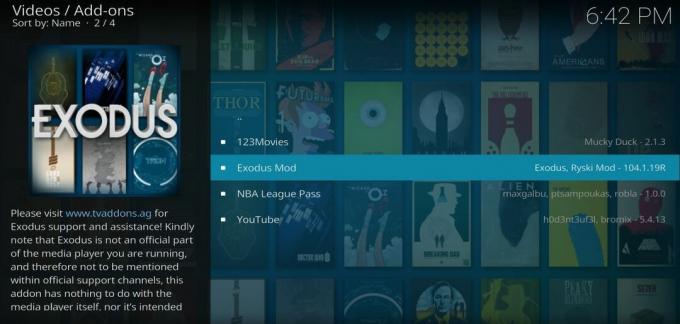
Exodul este unul dintre marii suplimentari multi-scop multi-supraviețuitori. Cu aceasta veți putea viziona fluxuri de filme sortate în funcție de popularitate, gen, an sau chiar actor. Emisiunile TV sunt clasificate într-o manieră similară, alături de o selecție fină de fluxuri live și canale de difuzare. Este un add-on de încărcare lungă și fiabilă, cu un conținut bogat.
Suplimentul Exodus este disponibil printr-o serie de depozite, inclusiv SuperRepo. Pentru a vă asigura că aveți cea mai recentă versiune, instrucțiunile de mai jos duc direct la codul compilat al dezvoltatorului suplimentar.
Cum se instalează Exodus pentru Kodi:
- Viziteaza depozit zip oficial pe Github din browserul dvs. web.
- Parcurgeți folderul următor și faceți clic pe el: plugin.video.exodus
- În interior, derulați la cea mai recentă versiune a fișierului Exodus și descărcați-l. Formatul va arăta astfel: plugin.video.exodus -. #### zip

- Accesați meniul principal Kodi.
- Selectați „Adăugări”
- Faceți clic pe pictograma casetei deschise din partea de sus a barei de meniu.
- Alegeți „Instalare din fișierul zip”
- Găsiți fișierul descărcat mai sus și instalați-l.
- Reveniți la meniul principal Kodi.
- Faceți clic pe suplimentul Exodus și începeți să transmiteți fluxul.
Popcornflix - Filme, documentare și emisiuni TV
Popcornflix a devenit în ultimele luni una dintre înlocuitorile preferate ale filmelor din comunitățile Kodi. Complementul oferă o selecție excelentă de fluxuri gratuite organizate în funcție de gen și tip, oferindu-ți totul, de la drame până la thrillere, romantism, documentare, chiar filme de familie. Există o mică selecție de seriale TV în care să vă scufundați, dar, în mare parte, Popcornflix este despre experiența filmului pe mare ecran.

Deoarece Popcornflix este disponibil din depozitul oficial al Kodi, fiecare instalație are deja repo instalat. Pur și simplu urmați ghidul de mai jos pentru a prelua suplimentul.
Cum se instalează Popcornflix pentru Kodi:
- Accesați meniul principal Kodi.
- Selectați „Adăugări”
- Faceți clic pe pictograma casetei deschise din partea de sus a barei de meniu.
- Alegeți „Instalare din depozit”
- Derulați la „Kodi-ul suplimentar Kodi” și selectați-l.
- Derulați în jos pe suplimentele video și derulați până când vedeți „Popcornflix”
- Faceți clic pentru a o instala.
- Reveniți la meniul principal. Popcornflix va apărea acum sub ecranul dvs. de suplimente.
Cum să remediați erorile de dependență Kodi
Ați văzut foarte mult mesajul de eroare „Nu a instalat dependența” în ultima perioadă? Utilizatorii Kodi nu sunt străini de problemă, dar de la închiderea TVAddons au apărut mai des. Pe scurt, aceste mesaje de eroare evidențiază probleme pe care le au anumite suplimente atunci când încearcă să acceseze site-uri care nu mai există. Tot ceea ce arată la TVAddons.ag, de exemplu, va afișa acest mesaj acum după ce site-ul este dezactivat.
Vestea bună este că Kodi face destul de ușor să afli care este cauza erorii de dependență și să o dezactivezi. Vestea proastă este că rareori vei putea să le rezolvi singur. Urmați pașii de mai jos pentru a diagnostica problemele și a opri pluginurile care creează probleme.
- Așteptați ca Kodi să afișeze eroarea de dependență.
- Deschideți fișierul jurnal Kodi. Acesta este amplasat în diferite locuri pe diferite instalații. Utilizați funcția de căutare a sistemului dvs. de operare pentru a găsi „kodi.log”
- Parcurgeți jurnalul până când vedeți mesajul de eroare imprimat în text simplu.
- Rețineți suplimentul care încearcă să instaleze dependența spartă. Veți vedea cuvântul „EROARE” urmat de mai multe rânduri de directoare și text de eroare.
- Du-te înapoi la Kodi și faceți clic pe „Componente suplimentare”, urmate de „Toate”
- Parcurgeți suplimentul care a provocat eroarea și faceți clic pe el.
- În ecranul următor, alegeți opțiunea de sub ferestrele principale care scrie „dezactivați”
- Dacă suplimentul vă oferă încă probleme, poate fi necesar să îl dezinstalați în întregime.
Căutare
Postări Recente
Cerebro Showbox Kodi Add-on este o furcă excelentă [Ghid de instalare]
Complementul Cerebro Showbox de la dezvoltatorul biglad este încă o...
Cele mai bune suplimente oficiale Kodi pentru copii
Majoritatea oamenilor nu consideră Kodi ca un refugiu sigur pentru ...
Completa Prometheus Kodi pentru filme și emisiuni TV
Suplimentul pentru Prometeu pentru Kodi nu are toate clopotele și f...

![Cerebro Showbox Kodi Add-on este o furcă excelentă [Ghid de instalare]](/f/42b28eb6e58cbc46bb4ea91c06831ab6.jpg?width=680&height=100)

